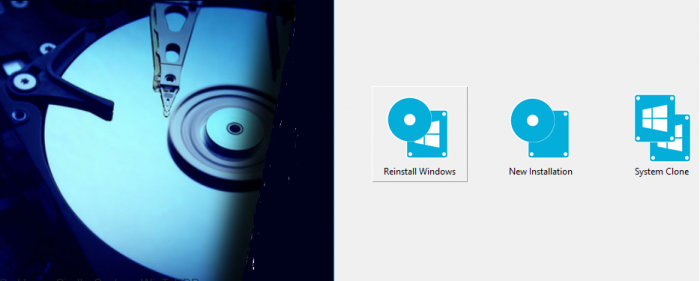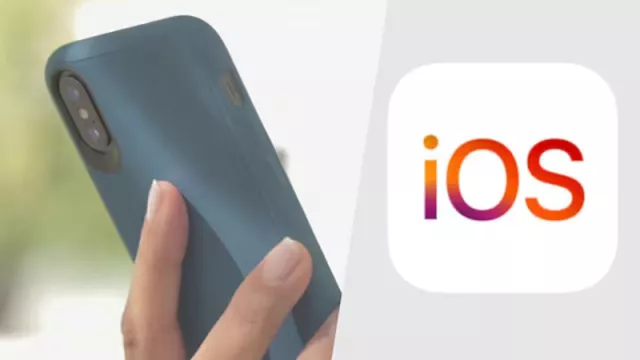Pokud se rozhodnete pro první variantu, získáte bezplatně chytrého pomocníka v podobě programu WinToHDD. Freeware byl nyní vydán ve verzi 4.0.
Převedení stávající instalace Windows na nový pevný disk nebo SSD vypadá klasicky takto: vytvoříte zálohu důležitých uživatelských souborů, znovu vytvoříte systém na novém pevném disku/SSD a přenesete zálohovaná data. Tato varianta má výhodu v tom, že na novém disku máte čistou instalaci bez kontaminace veškerým datovým smetím, které se do systému po čase používání, brouzdání na internetu stahování a instalace/deinstalace aplikací nanese.
Existuje ale zkratka, klonování aktuální instalace. WinToHDD je malý nástroj, který vám v tom mohutně pomůže. K dispozici je aktuální verze 4.0. Obsahuje opravy některých drobných chyb a kromě toho umožňuje instalaci a přenos na disky s různými velikostmi sektorů.
| WinToHDD 4.0 Final | dobrý |
|---|---|
| S pomocí nástroje WinToHDD nově nainstalujete Windows bez USB flash nebo DVD. | stáhněte si |
WinToHDD: pořízení kopie Windows
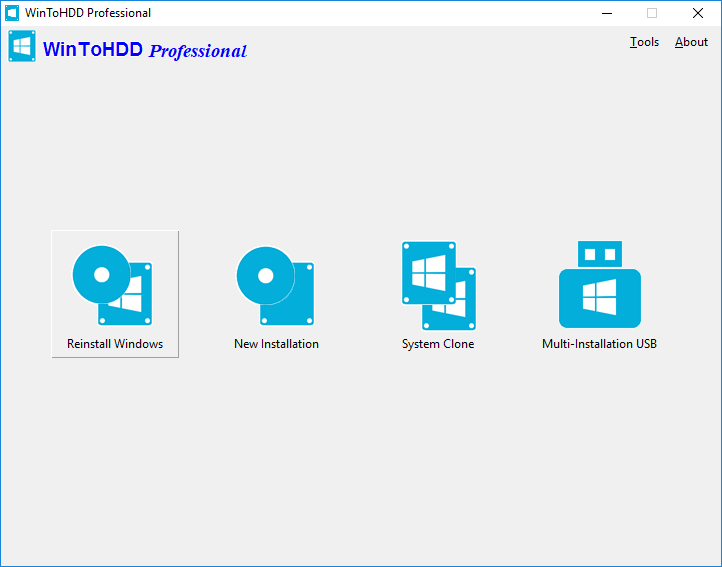
Pomocník při klonování. WinToHDD může klonovat existující instalaci Windows na druhý pevný disk nebo SSD.
WinToDVD pracuje s Windows od verze Vista a vykonává svou práci spolehlivě. Přesto byste nikdy neměli zapomínat na zálohy, protože vždy se může něco pokazit. Nejjednodušším způsobem je připojit nový HDD nebo SSD přes USB case k vašemu současnému počítači nebo jej připojit jako další disk v případě, že máte ve skříni volnou šachtu (případně přímo na sběrnici po demontáži skříně – prověřte ale napájení).
Spusťte WinToHDD a poté klikněte na "Klonovat systém/System Clone". Program vám nabídne přehled o vašem systému; jakou používáte verzi Windows, informaci o systémovém a bootovacím oddíle, a také režimu BIOS. Teď už zbývá jen vybrat cílový disk pro kopii Windows. WinToHDD nenabízí žádné dodatečné ozdoby, např. nelze provést komprimaci klonu. Naopak, nový pevný disk by měl mít o 20 % více místa než stávající. V nástroji můžete rozdělit systémovou a bootovací partition, nebo obě umístit do jedné. Doplňková funkce umožňuje kopii pevného disku na základě sektorů.
Klonování Windows za běhu
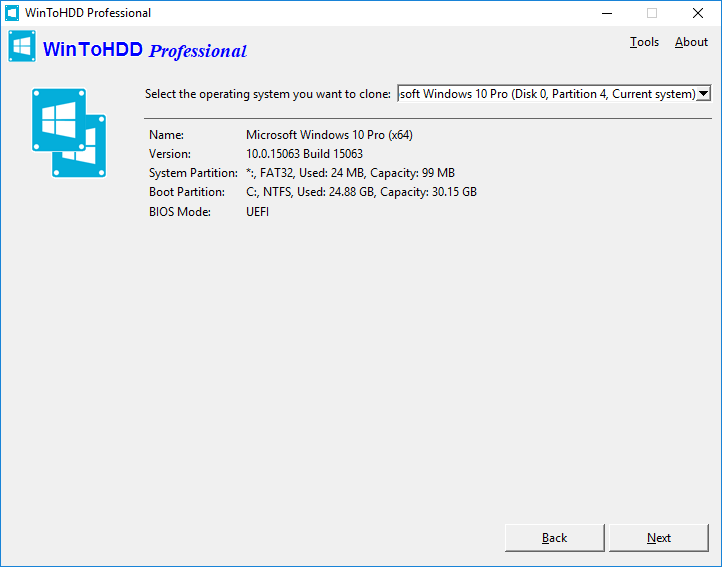
Procesem klonování vás provede pomocník.
Klikněte na "Další/Next" a potvrďte varovnou zprávu "Ano". Po několika málo minutách se zobrazí ještě jedno varování, které oznamuje, že nový pevný disk/SSD je kompletně připraven. Odklepnutím Ano spustíte klonování. V předchozích verzích bylo ještě potřeba provést restart systému, ale od verze 3 to už není nutné. Percentuální ukazatel vás informuje o průběhu celé operace, která se bude lišit od celkové datové kapacity klonu. Nakonec změňte pořadí bootování v BIOS a poté otestujte naklonovaný disk.
Nová instalace Windows bez DVD nebo USB paměti
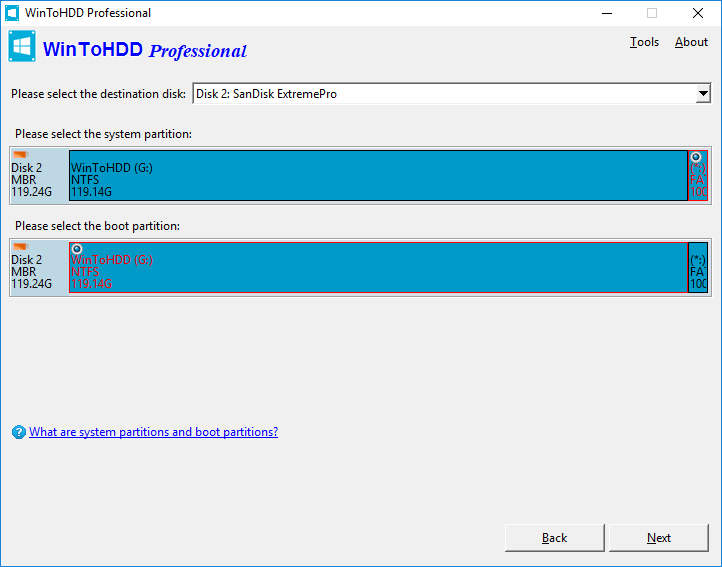
Nejen klonování: WinToHDD také pomůže s vytvořením image Windows.
WinToHDD nabízí i další funkce, které se v některých situacích mohou hodit. Můžete nově instalovat Windows bez nutnosti použití DVD nebo USB paměti, a to buď nahrazením stávající instalace nebo vytvořením druhé instalace. K tomu potřebujete jen vytvořit image odpovídající verze Windows. Podporovány jsou různé formáty, např. klasické soubory ISO, ale také ESD nebo WIM. Aktuální Windows image si můžete také zcela legálně stáhnout přímo od Microsoftu. Pomůže vám v tom Microsoft Windows ISO Downloader.
Nová instalace ztratila zvlášť s verzí Windows 10 punc strašidelnosti. Přesto z takového kroku stále mnozí uživatelé mají obavy, zvlášť pokud mají k dispozici dokonale nakonfigurovaný systém. Pak přichází na řadu kouzlo klonování. WinToHDD vám s tím výrazně pomůže.